Co dělat, když je iPhone rychle vybitý
Jedním z hlavních požadavků pro jakýkoliv moderní smartphone je dlouhá doba od nabíjení jedné baterie. V tomto ohledu byl iPhone vždy nejlepší: navzdory malé kapacitě baterie, s mírným použitím, můžete zapomenout na nabíjení na jeden den. Bohužel existují situace, kdy telefon upřímně selhává a začíná rychle vybíjet.
Obsah
- Co dělat, když je iPhone rychle vybitý
- Metoda 1: Povolit úsporný režim
- Metoda 2: Snížení jasu displeje
- Metoda 3: Restartujte smartphone
- Metoda 4: Zakázat geolokaci
- Metoda 5: Odinstalace optimalizovaných aplikací
- Metoda 6: Zakázat aktualizace aplikací na pozadí
- Metoda 7: Aktualizace operačního systému
- Metoda 8: Blikání iPhone
- Metoda 9: Výměna baterie
Co dělat, když je iPhone rychle vybitý
Níže se podíváme na způsoby prodloužení životnosti baterie.
Metoda 1: Povolit úsporný režim
V systému iOS 9 implementoval Apple dlouho očekávaný úsporný režim - nástroj, který umožňuje prodloužit životnost baterie omezením některých procesů na pozadí a přepnutím nastavení (například na časné vypnutí obrazovky).
- Otevřete nastavení v telefonu a vyberte část „Baterie“ .
- V dalším okně aktivujte režim „Úspora energie“ . Ikona baterie v pravém horním rohu se změní na žlutou. Tento režim můžete vypnout buď ručně nebo automaticky - stačí pouze nabít telefon.
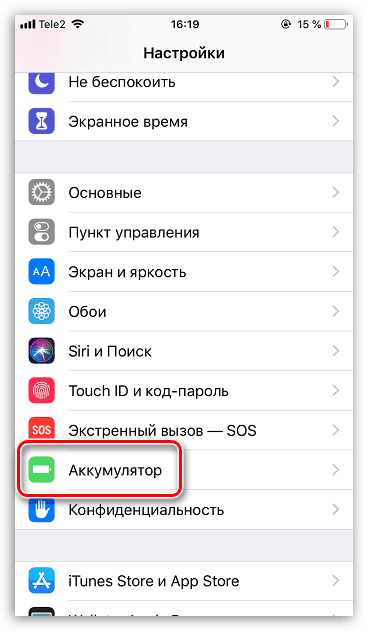
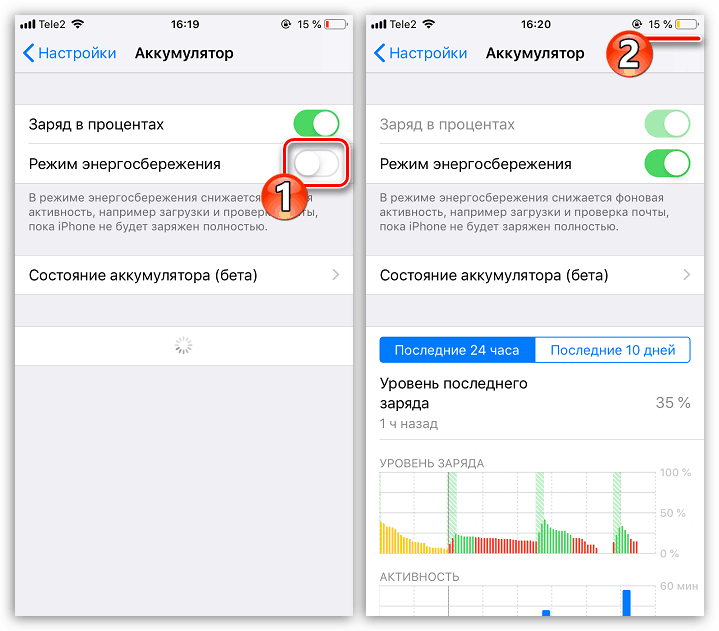
Metoda 2: Snížení jasu displeje
IPhone displej je hlavním spotřebitelem energie. To je důvod, proč, aby se přidal trochu více času na to, snížit jas obrazovky na nejnižší možnou úroveň.
- Otevřete nastavení a vyberte část "Obrazovka a jas" .
- V bloku „Jas“ nastavte úroveň posunutím jezdce do levé polohy.
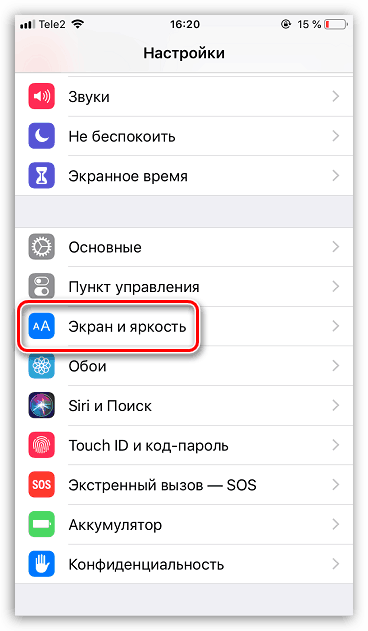
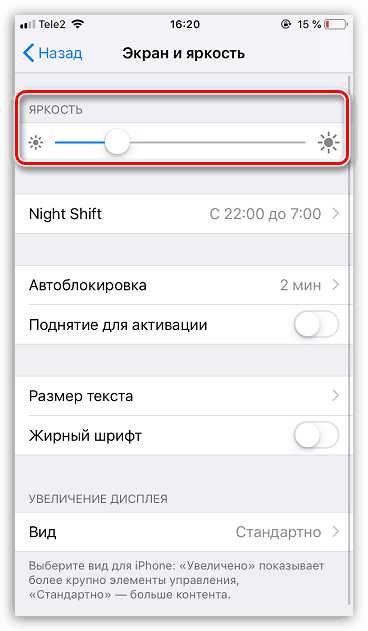
Metoda 3: Restartujte smartphone
Pokud se telefon náhle začal velmi rychle vybíjet, měli byste přemýšlet o selhání systému. Odstranění je snadné - stačí restartovat iPhone.
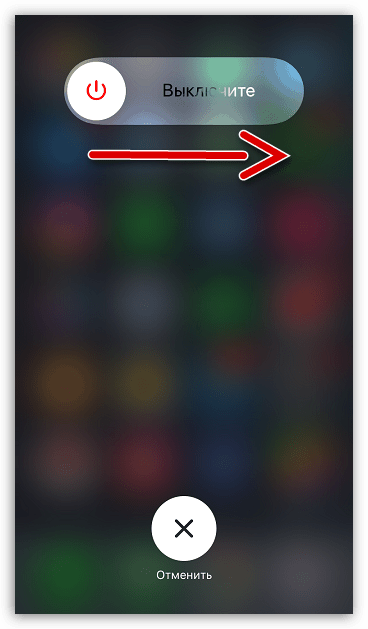
Další podrobnosti: Jak restartovat iPhone
Metoda 4: Zakázat geolokaci
Mnoho aplikací přistupuje ke službě geolokace k určení své aktuální polohy. Někteří z nich to dělají pouze při práci s nimi, zatímco jiní, například navigátoři, dostávají tyto informace po celou dobu. Proto, pokud telefon začal rychle vybíjet, zkuste dočasně zakázat geolokaci.
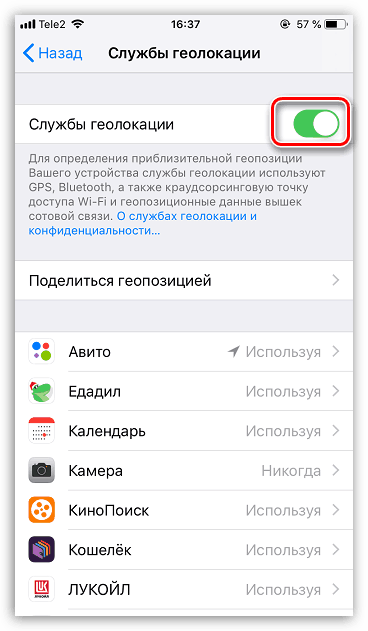
Další podrobnosti: Jak zakázat geolokaci na iPhone
Metoda 5: Odinstalace optimalizovaných aplikací
Každá aplikace na iPhone spotřebovává energii. Pokud je špatně optimalizován pro další verzi systému iOS, může dojít k rychlému vybití zařízení. Pozorně si přečtěte seznam aplikací nainstalovaných v telefonu. Jakékoliv zbytečné se doporučuje odstranit bez zaváhání (nebo uvolnit, pokud chcete uložit informace o uživateli v nich). Pokud si všimnete, že některé programy pracují s uvíznutými médii, havarují a telefon se současně zahřívá, dočasně je zastaví nebo je smaže, dokud nedojde k aktualizaci, která opravuje všechny chyby.
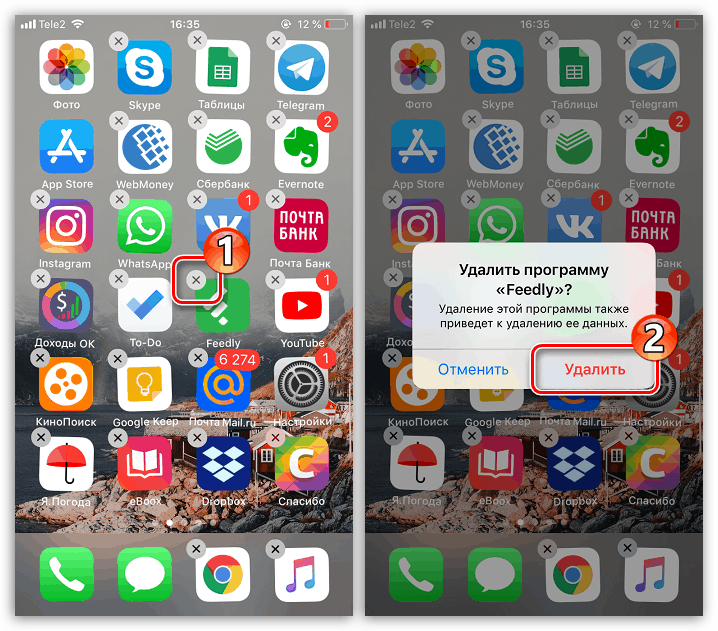
Další podrobnosti: Jak odstranit aplikaci z iPhone
Metoda 6: Zakázat aktualizace aplikací na pozadí
Společnost Apple doporučuje povolit funkci aktualizace aplikace na pozadí, aby byly programy nainstalované ve smartphonu aktuální. Tato funkce může bohužel vést k rychlému vybití zařízení, takže se můžete pokusit vypnout a nainstalovat aktualizace ručně.
- Chcete-li to provést, otevřete nastavení v telefonu a vyberte část iTunes Store a App Store .
- V bloku "Automatické stahování" deaktivujte parametr "Aktualizace" .
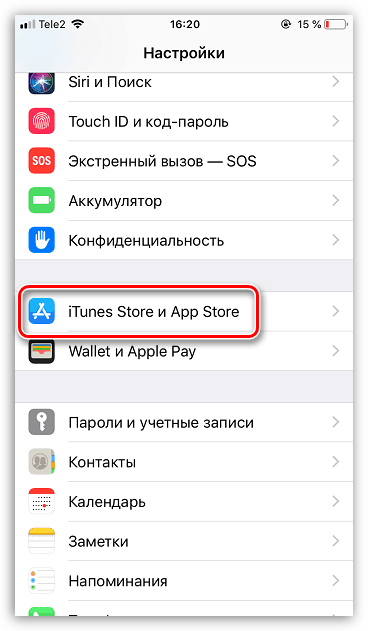
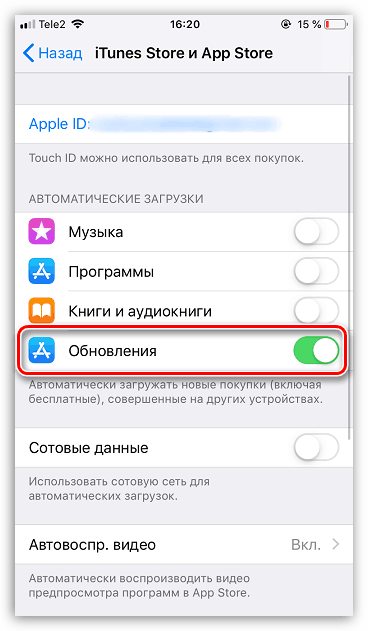
Metoda 7: Aktualizace operačního systému
Není pro nic za to, že se doporučuje instalovat aktualizace iOS: v poslední době se Apple pevně podílí na optimalizaci firmwaru pro všechna podporovaná zařízení. Pokud je to možné, nainstalujte aktualizace telefonu.
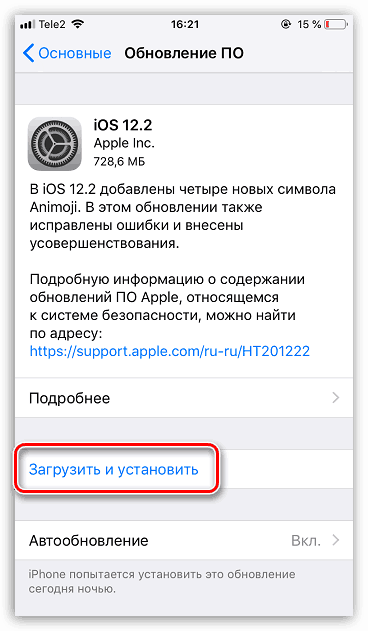
Další podrobnosti: Jak upgradovat iPhone na nejnovější verzi
Metoda 8: Blikání iPhone
Důvodem rychlého vybití iPhone může být porucha operačního systému. V tomto případě byste se měli pokusit zařízení přeflashovat.
- Chcete-li začít, aktualizujte zálohu. Chcete-li to provést, vyberte v nastavení název účtu Apple ID a pak přejděte do části „iCloud“ .
- Otevřete položku "Záloha" . V dalším okně klikněte na tlačítko "Vytvořit zálohu " .
- Nyní připojte svůj iPhone k počítači pomocí kabelu USB a spusťte iTunes . Telefon bude muset vstoupit do režimu DFU.
Další podrobnosti: Jak umístit iPhone do režimu DFU
- Pokud byl telefon zadán správně do DFU, Ityuns zjistí připojené zařízení. Klepněte na tlačítko OK .
- Jediná manipulace s iPhone dostupná v programu je obnovení. Spusťte tento postup a počkejte na konec. Když se na iPhone objeví uvítací okno, proveďte proces aktivace.
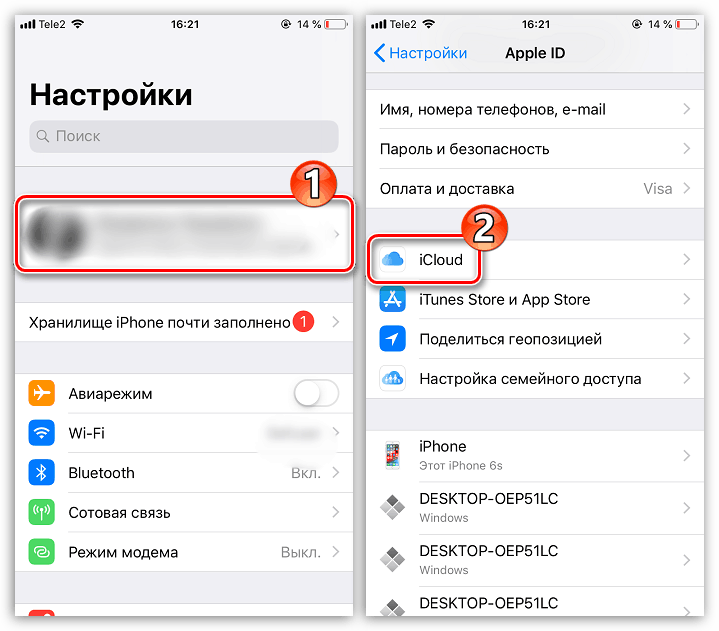
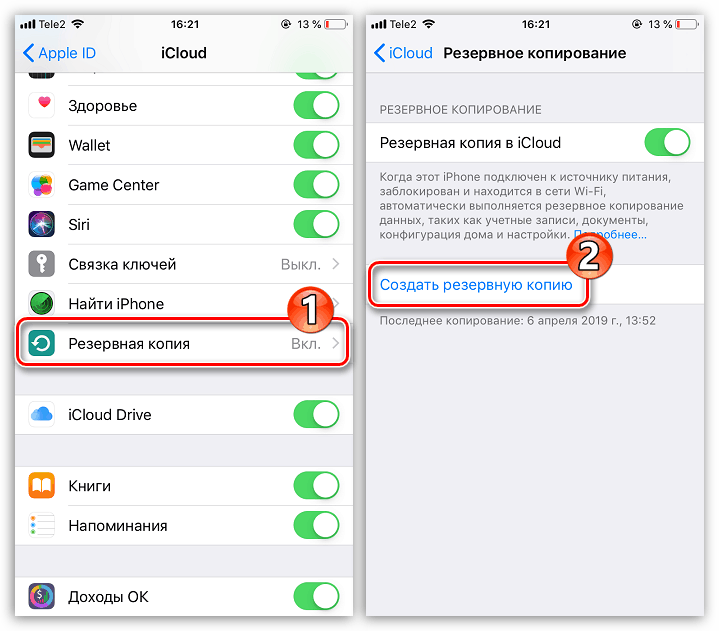
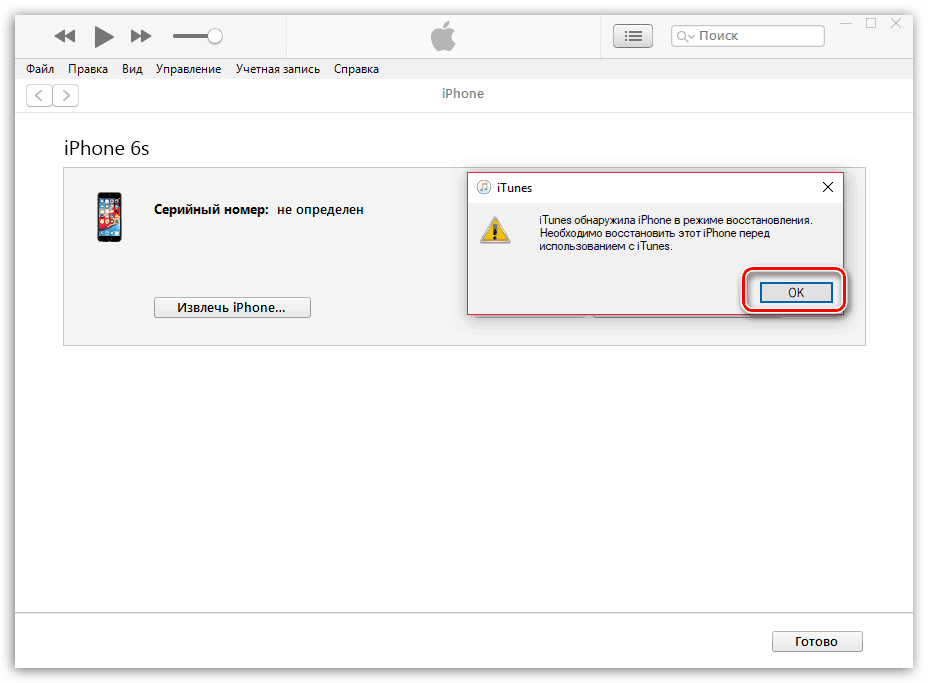
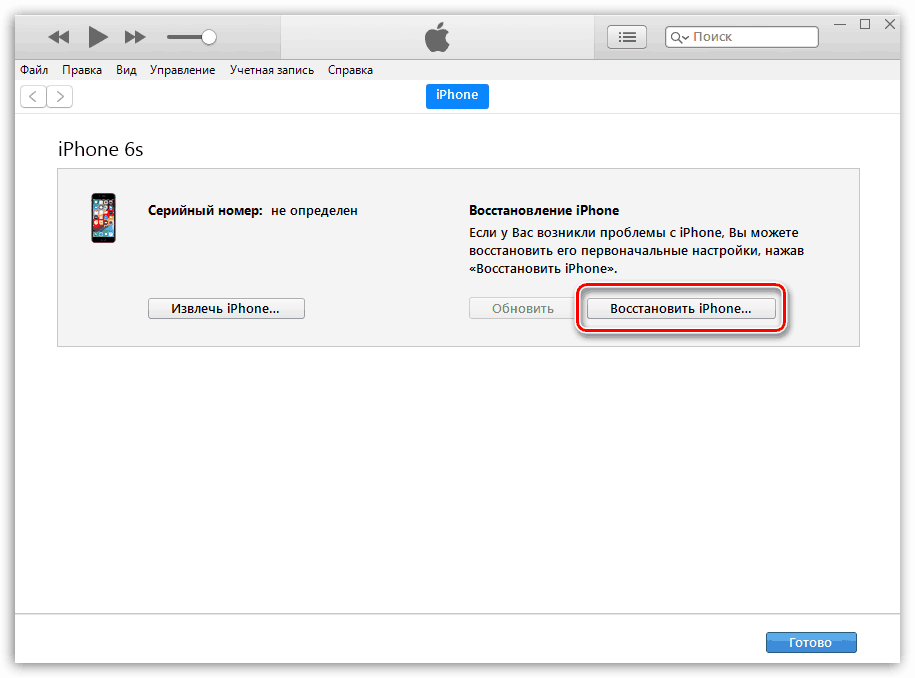
Další podrobnosti: Jak aktivovat iPhone
Metoda 9: Výměna baterie
Po roce neustálého používání začne baterie iPhone klesat a ztrácí kapacitu. Všimnete si, že při provádění stejných úkolů smartphone funguje mnohem méně.
- Nejprve zkontrolujte stav baterie. Chcete-li to provést, vyberte v nastavení položku „Baterie“ .
- V dalším okně přejděte na "Stav baterie" .
- Zobrazí se sloupec "Maximální kapacita" . Čím nižší je ukazatel, tím více je baterie opotřebovaná. Pokud je rychlost nižší než 80%, doporučuje se výměna.
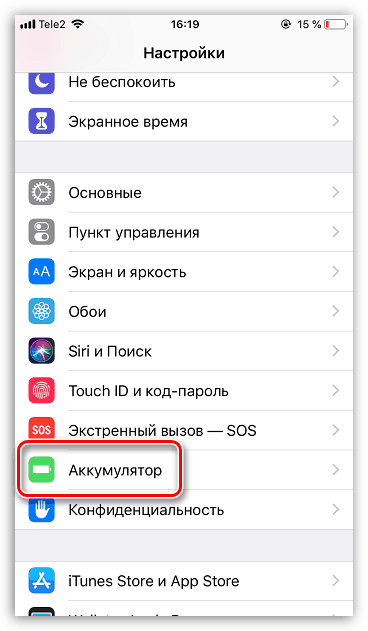
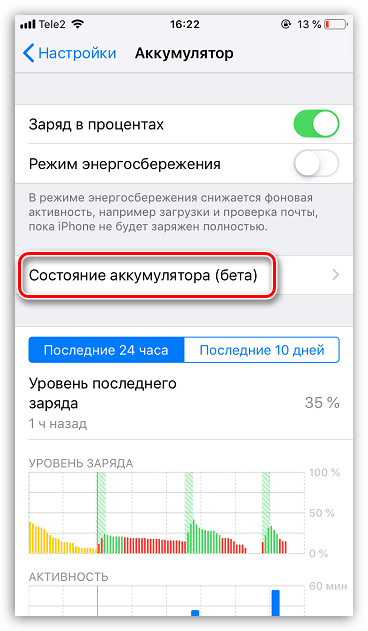
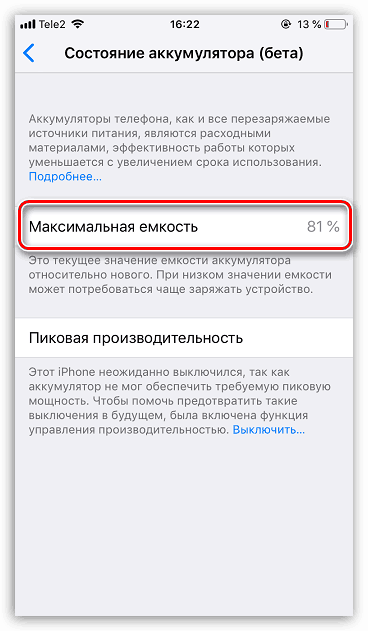
Tato jednoduchá doporučení vám umožní dosáhnout zvýšení doby provozu zařízení iPhone na jedno nabití baterie.